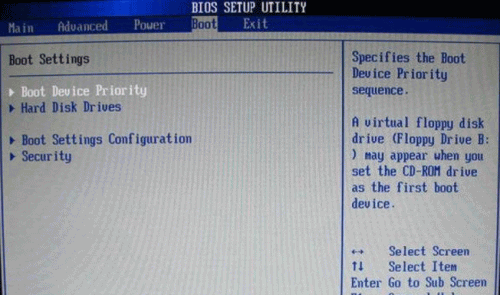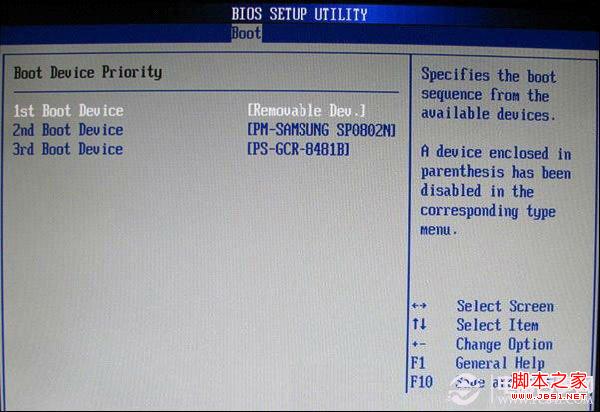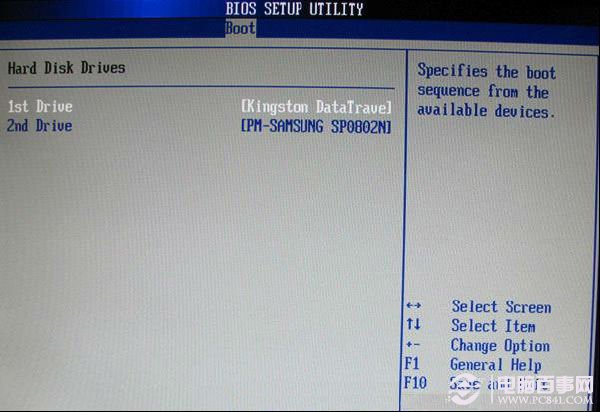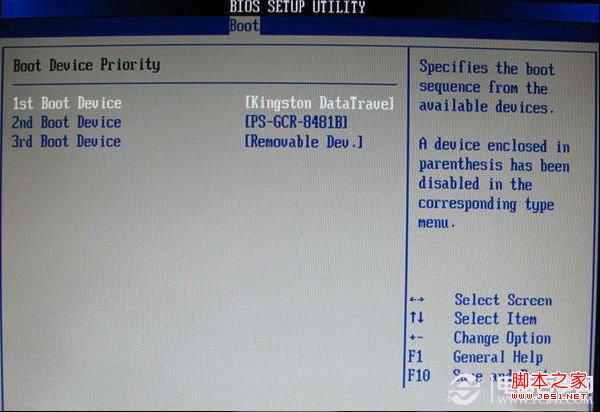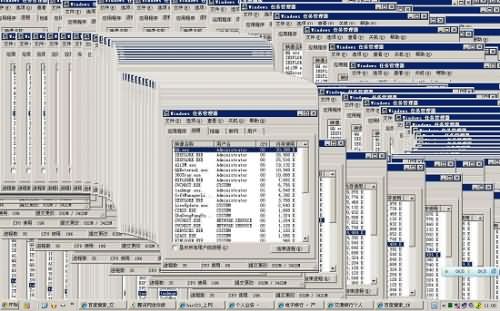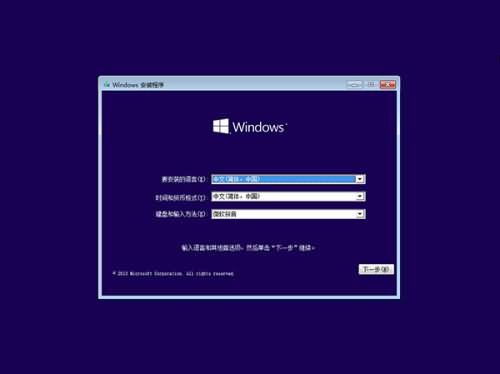发布于:2020-06-18 15:35:09发布者:天晴网友
我们日常生活中都会使用到u盘这个小工具,但最近有用户向小编反映,遇到了电脑无法读取u盘启动盘的问题,电脑无法读取U盘启动盘怎么解决呢?就此问题,下面笔者介绍win10启动u盘不识别的解决方法。
01
U盘本身故障,如果U盘坏了,肯定读不出来了;
这种问题,我们可以换个电脑,或者别的USB可以用,但U盘插上却无任何反应,那么基本可能是U盘故障了。
02
xpiso系统电脑USB接口不良,超成无法识别的电脑;
这种问题,我们可以换一个USB接口试试,或者换台电脑就可以知道是否是接口问题了,当然除了接口问题,还可能是关闭了USB功能,详情看第三点。
03
电脑的BIOS,已关闭了U盘接口,超成无法识别U盘;
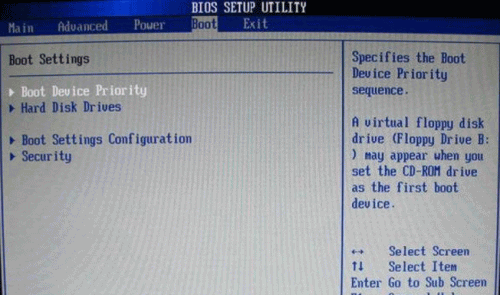
图1
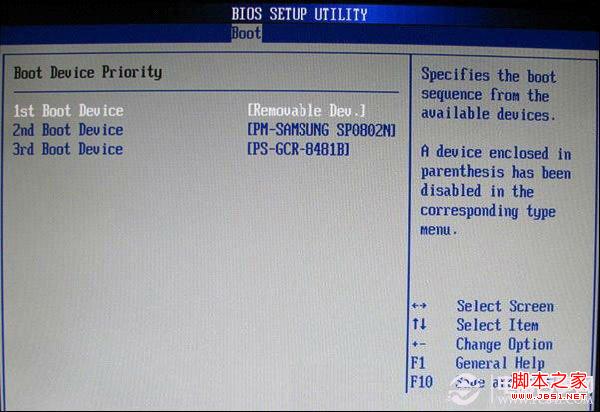
图2#f#
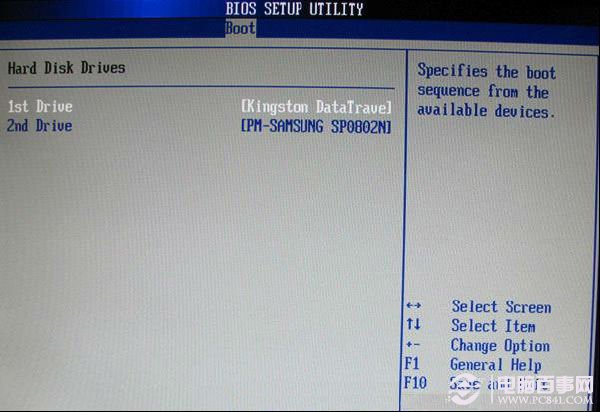
图3
硬盘驱动器“Hard Disk Drives”选择:选择U盘为第一启动设备“1st Drive”。如果先在“Hard Disk Drives”里面选择U盘为第一启动设备
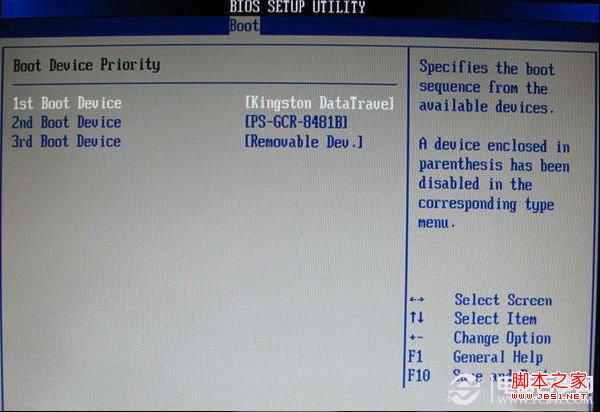
图4
在图3的硬盘驱动器“Hard Disk Drives”中选择U盘为第一启动设备“1st Drive”后,启动优先级设备选择(Boot Device Priority)里面才会显示U盘,然后优先选择U盘作为第一启动设备(1st Boot Device)
这就是win10启动u盘不识别的解决方法介绍了,如果插任何一个USB口,都没反应,插到另外一台笔记本上也没有任何反应,可以肯定。U盘也是坏的。只能让网友们破费再买一个好点u盘。
声明:该文观点仅代表作者本人,天晴滚动网系信息发布平台,仅提供信息存储空间服务。
-
相信不少人都在使用宏基笔记本,最近也有不少用户问小编宏基怎么用u盘装系统。今天小编便特地整理了这篇教程,来教大家 宏基e5怎么用u盘装系统 ,感兴趣的朋友不妨看看吧。 宏基
-
目前win10安装有两种方法,一是升级电脑系统,电脑自动升级为win10系统;二是使用U盘安装win10。第一种方法不需要操作,打开电脑,电脑会自动检测新版本,然后提示是否安装,点击安
-
联想笔记本键盘锁住了,想要解锁的话,只需按住笔记本电脑左下角的Fn键,接着再按一下笔记本电脑键盘右上角的NUM LOCK(部分机器只有Numlk其中的四个字母如nmlk)键就可以解锁。 笔记本
-
云骑士U盘重装系统win10出现白屏原因及解决方法
U盘重装系统是现在主流的重装方式。不仅重装简单,还可以多次重装,保证了重装的成功率。很多用户在需要进行U盘重装系统win10时,都会通过云骑士装机大师来制作U盘启动盘。不过
-
最近有用户跟小编反应电脑重装系统win10后,电脑出现了程序卡死,鼠标点击程序没有任何反应的情况,点击Win10开始按钮或者按Win + X快捷键关机都没有任何反应,就只能按电脑主机的
-
由于安装win1032位专业版时间太长,所以导致很多的用户都不敢使用win1032位专业版,但是我们还是可以使用比较简单的方法,并且win1032位专业版还是支持一键全自动装机方法,接着我们